win10怎么制作重装系统教程?重装系统win10教程【图文】

win10怎么制作重装系统教程
使用一键重装系统软件重装win10,不同于以往的操作模式,无需购买U盘、准备U盘启动盘制作工具,也不必耗费精力去制作U盘启动盘。只需打开软件,即可在线一键挑选心仪的Win10版本进行安装。无论是家庭版、专业版还是企业版等不同类型,它都支持你一键选择安装,一起来看看具体操作步骤。

一、准备工具
通过官网下载在线电脑重装系统软件
二、注意事项
1、在重装系统前,需提前退出杀毒软件和防火墙,防止安全软件拦截或删除安装文件,导致重装失败。
2、重装系统会格式化系统盘(通常是C盘),需提前备份重要数据,防止丢失。
3、在线重装需下载系统镜像和驱动文件,全程保持网络连接正常,避免中断导致安装失败或文件损坏。
三、在线安装win10步骤
1、提前关闭杀毒软件、防火墙及第三方防护程序,避免拦截安装进程。
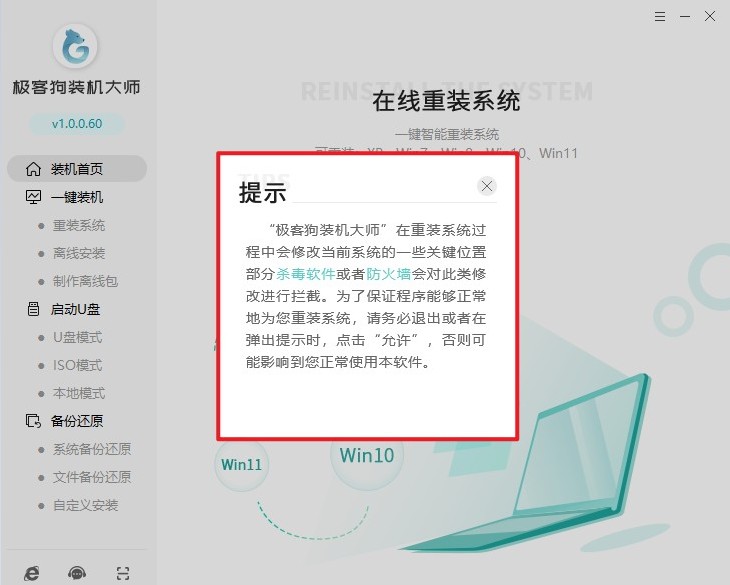
2、打开重装系统工具,点击“立即重装”。
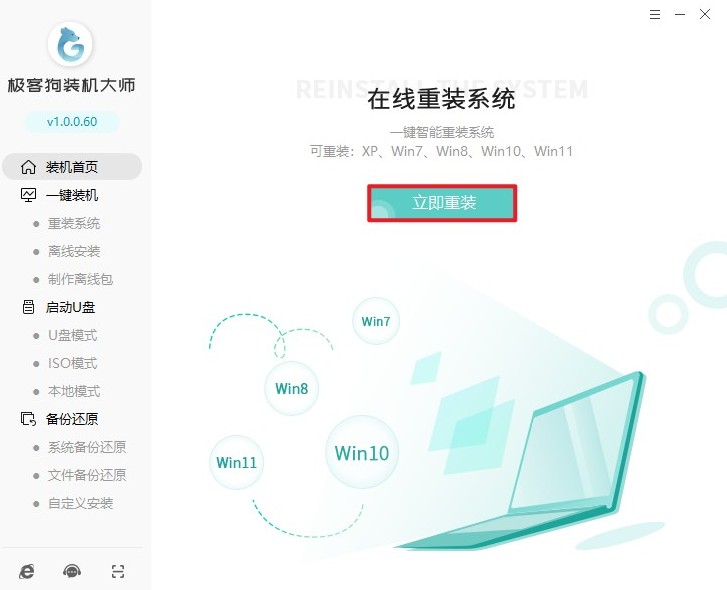
3、根据需求选择Windows 10版本(如家庭版、专业版)。
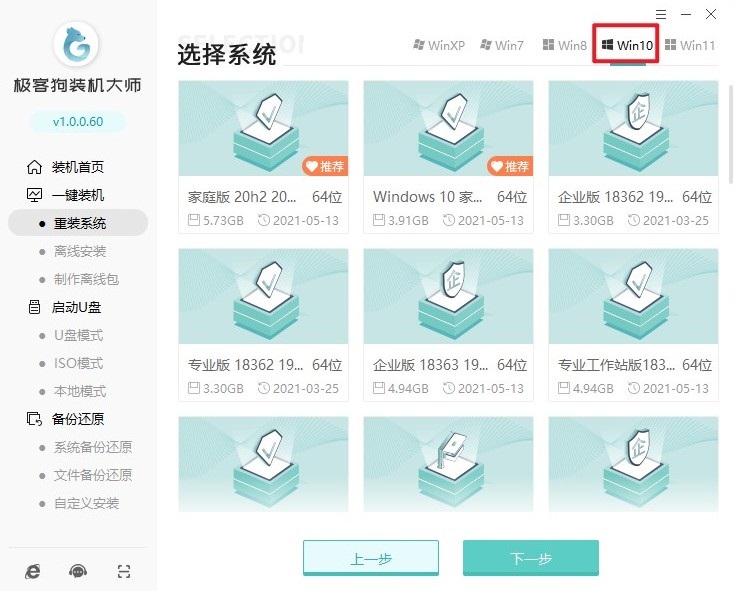
4、选择需要的软件(如浏览器、办公套件等),系统安装后自动部署。
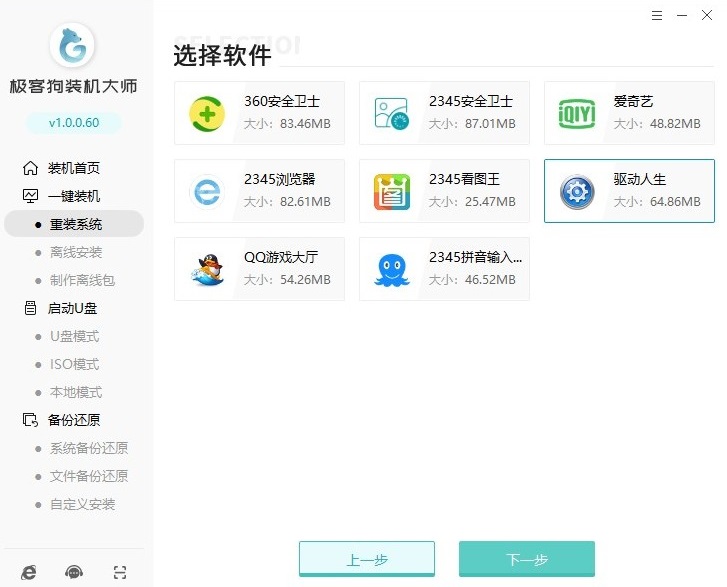
5、勾选重要的文件(如文档、图片),软件会自动备份至其他分区。
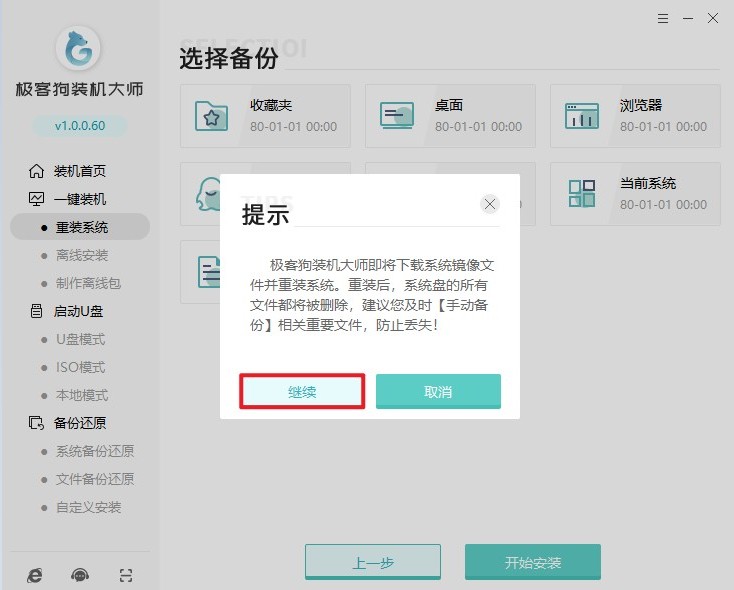
6、软件自动下载Windows 10镜像文件,请耐心等待。
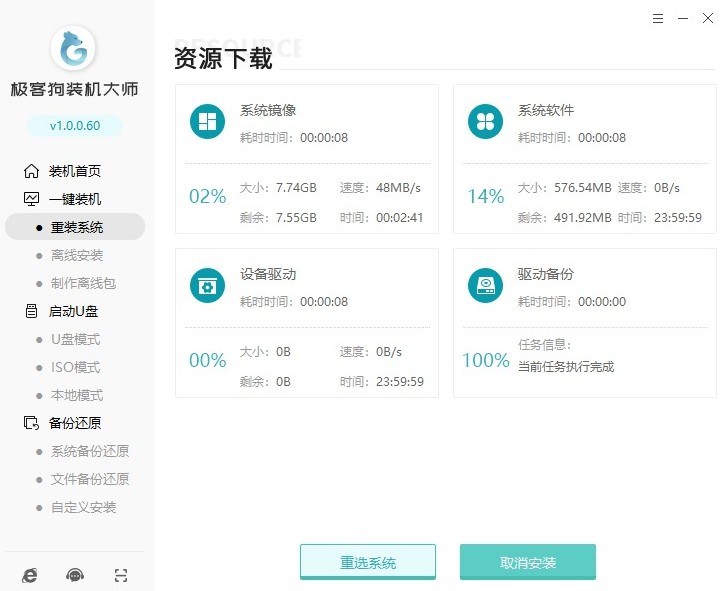
7、等待安装部署成功,提示重启电脑,点击重启。
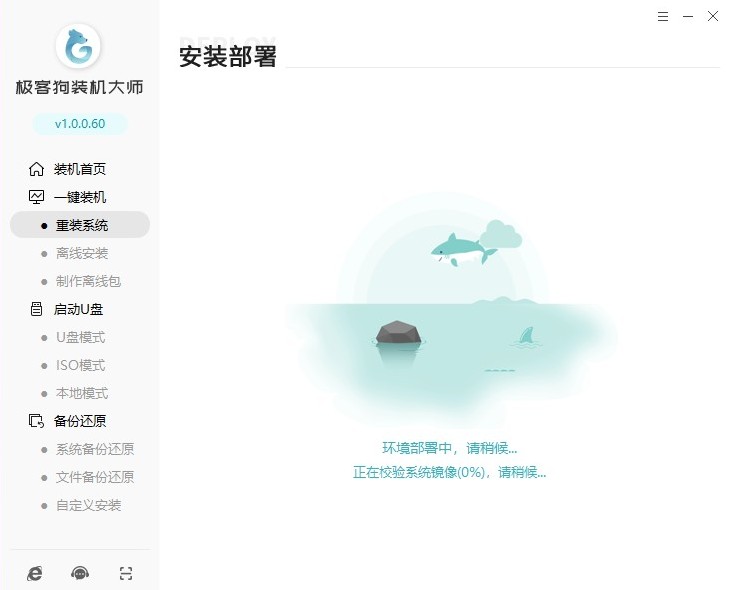
8、重启时,选择GeekDog PE回车。
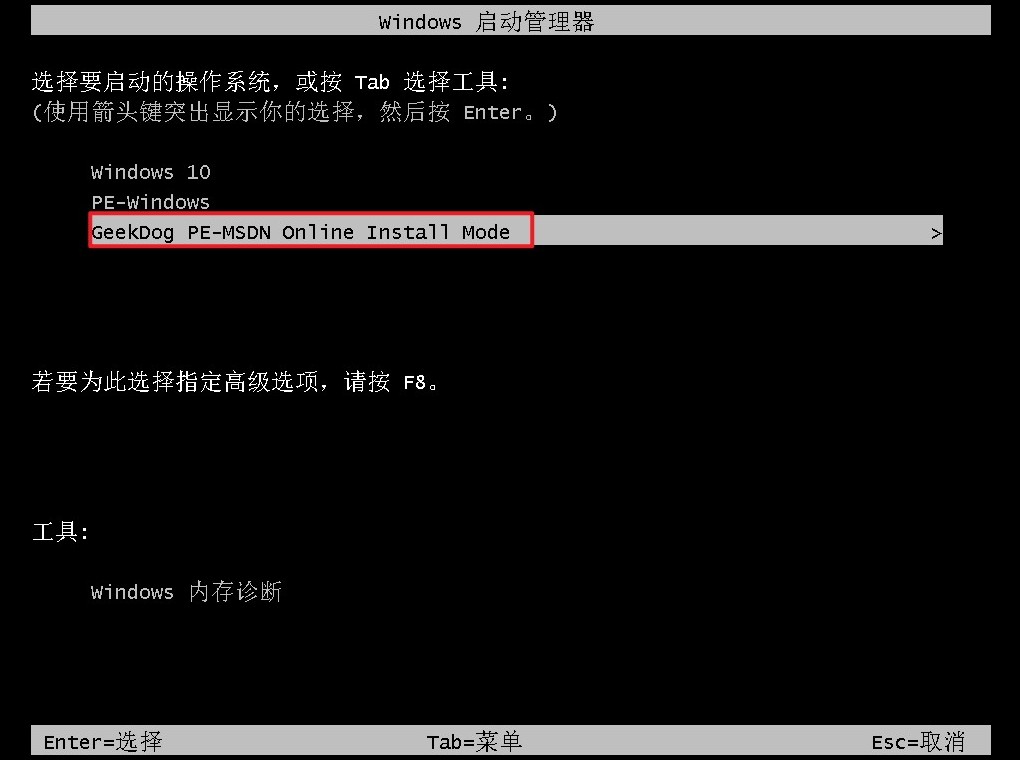
9、重装系统工具自动开始安装Windows 10,请耐心等待安装完毕。
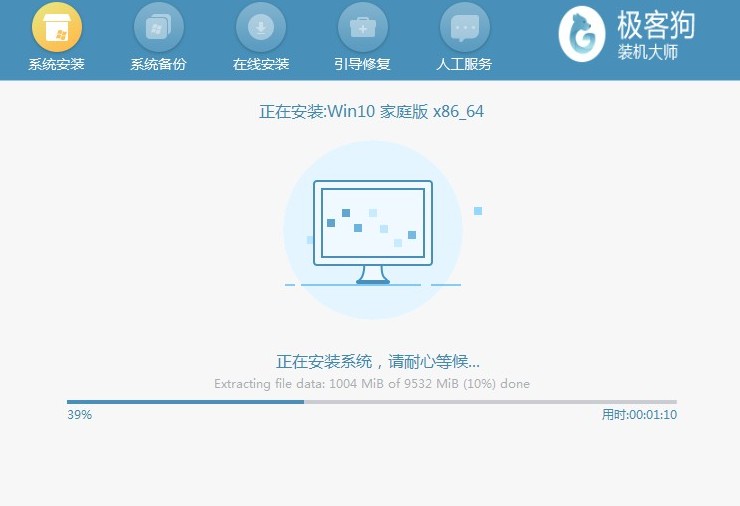
10、安装成功,电脑将自动重启进入Windows 10桌面。
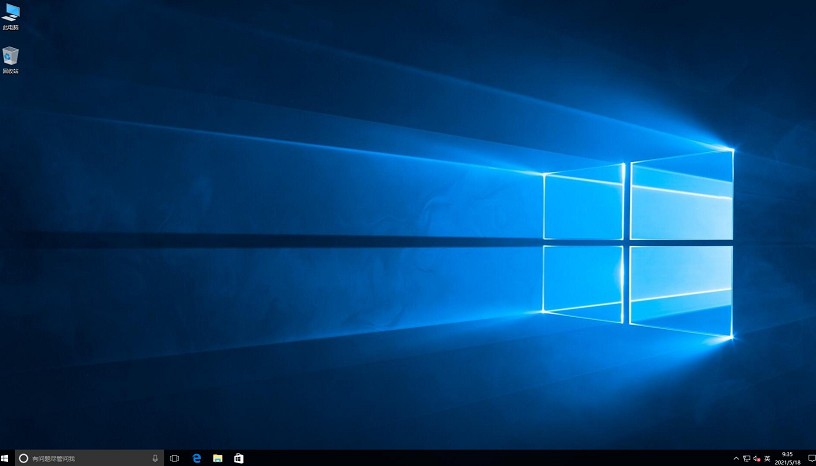
以上是,重装系统win10教程。通过以上详尽细致的步骤演示,相信大家已经成功运用一键重装系统软件完成了Windows 10系统的安装。整个过程中,我们应该体会到了该软件的强大功能与便捷性。此后,重装系统无需采用复杂的方法,简单一键安装即可。
原文链接:https://www.jikegou.net/cjwt/6222.html 转载请标明
极客狗装机大师,系统重装即刻简单
一键重装,备份还原,安全纯净,兼容所有

